ios8 에서 패스북 만들기..
View 14,488 | 작성일2015.02.15 23:41
관련링크
본문
아이폰에 있는 패스북...
우리나라 분들은 사용법을 몰라서 잘 안쓰는데요.
하지만 이게 참 편리하고 좋습니다.
여타 포인트카드 앱들중에서 실행속도가 발군입니다.
시작화면 같은것도 없고 바코드가 있기때문에 잘 보이라고 패스북 실행중에는 강제로 화면 밝기도 최대로 맞춰줍니다.
애플의 세심한 배려를 볼수 있는 부분입니다.
그래서 저는 iOS5 때부터 포인트카드를 패스북에 저장해놓고 사용합니다.
요즘엔 거의 바코드로 전환되서 포인트카드를 패스북에 저장해두면 정말 편리합니다~
그냥 패스뱅크 같은 사이트(한국에서 만들어진 패스북 사이트)에 들어가서 포인트카드 선택하고
번호 치면 알아서 바코드까지 만들어줬죠.
그런데 그거 편하다고 친구에게 알려줬더니 안만들어 진답니다.
영문을 몰라서 가봤더니 이제 예전 방식의 패스북 파일은 더이상 추가가되지 않았습니다.
우리나라에서 인기가 없다보니 한국 사이트는 이제 지원을 하지 않더라고요.
개인이 만든 패스북 사이트를 찾긴했는데 예전처럼 카드가 이쁘게 뽑히진 않더라고요 ㅜㅜ
그래서 외국 사이트를 이용해서 직접 만들어보기로 했습니다.
http://kunstory.tistory.com/m/post/27 이 블로그를 참고했습니다.
참고로 사파리는 이상하게 잘 동작하지 않습니다.
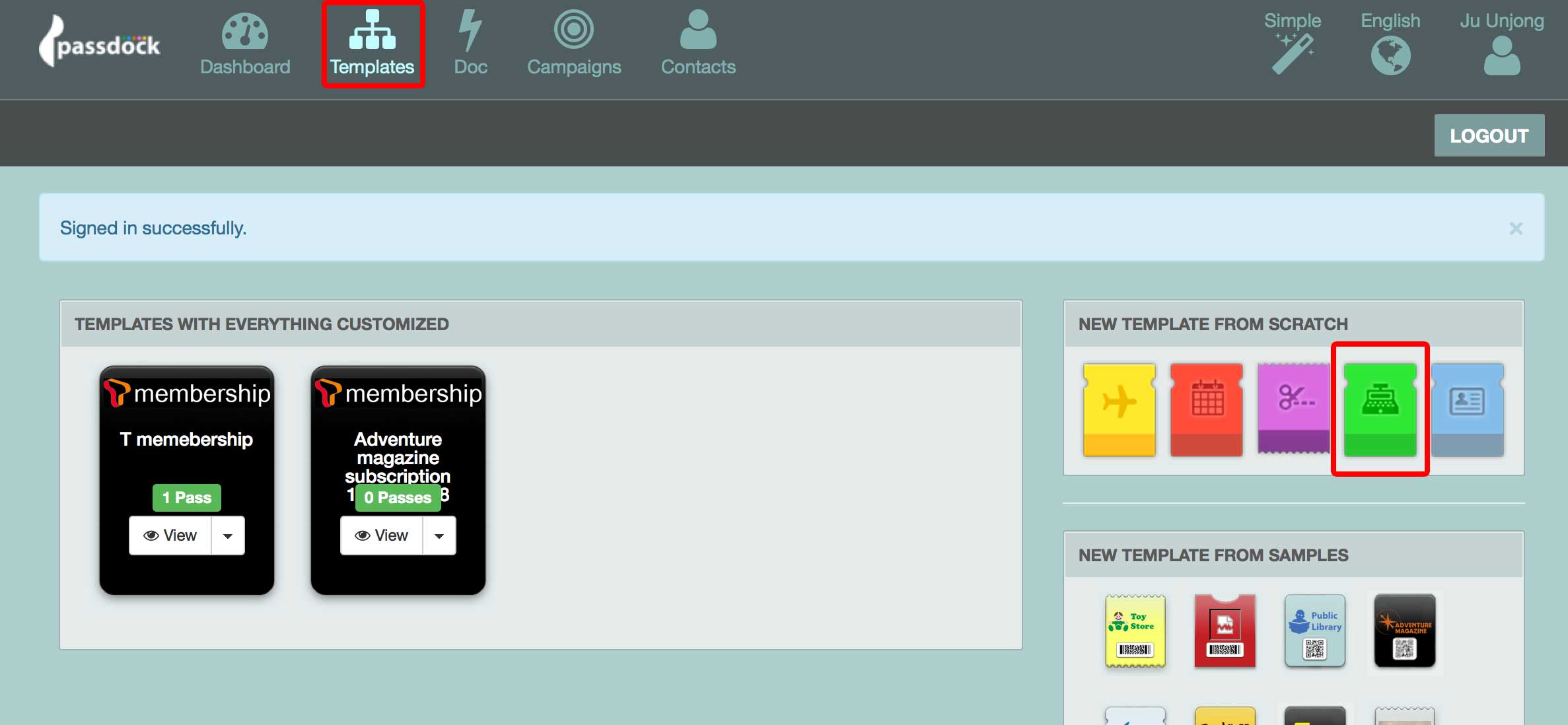
우선 위 사이트 링크로 들어가셔서 Template 메뉴로 들어가서 오른쪽에 있는 녹색의 스토어 카드로 갑니다.
가입이 필요하니 가입은 하셔야 합니다;; 귀찮...
가입이 필요하니 가입은 하셔야 합니다;; 귀찮...
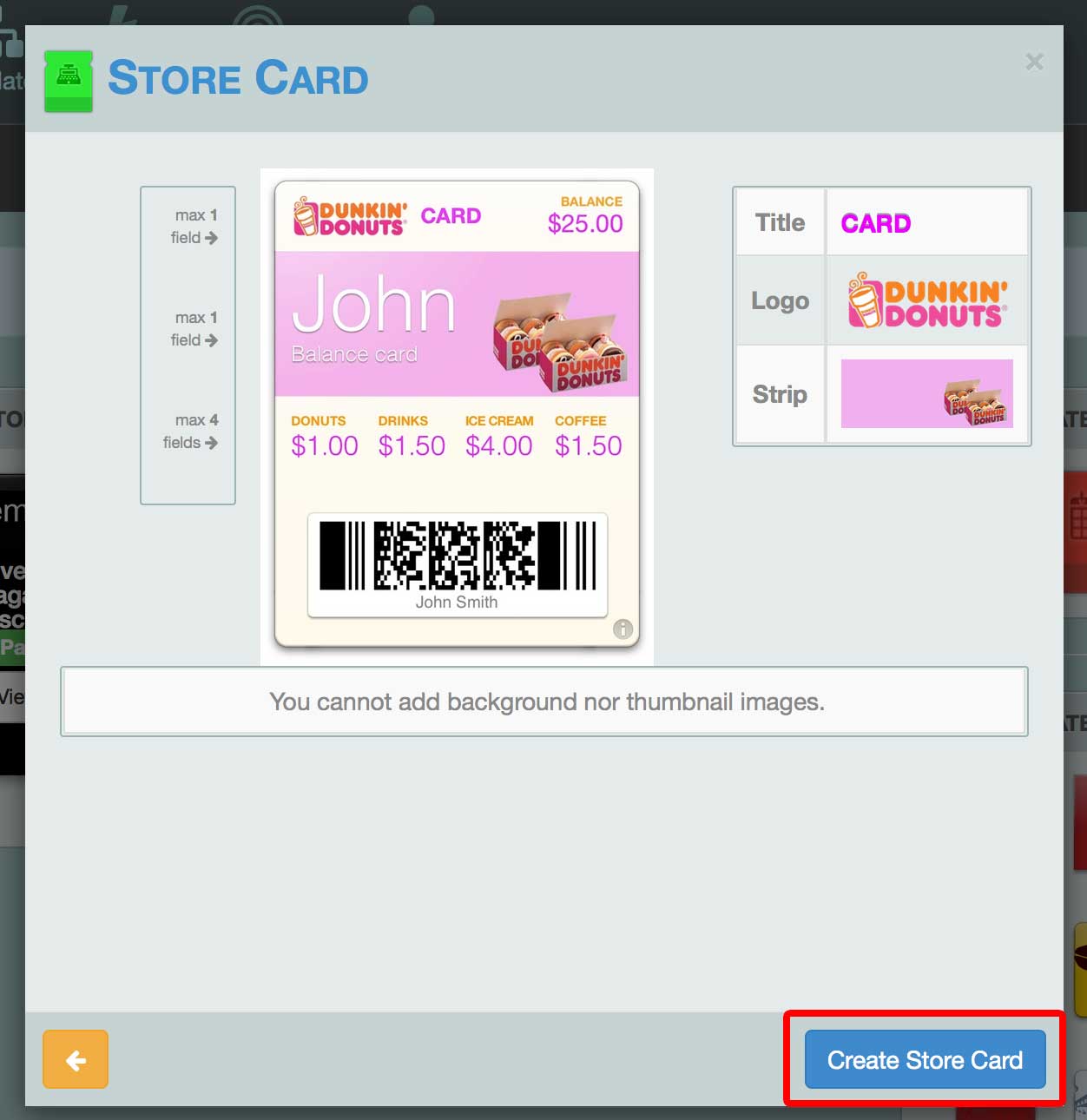
이런 화면이 나오는데 그냥 Create Store Card 를 누르면 됩니다.
이제부터 시작입니다.
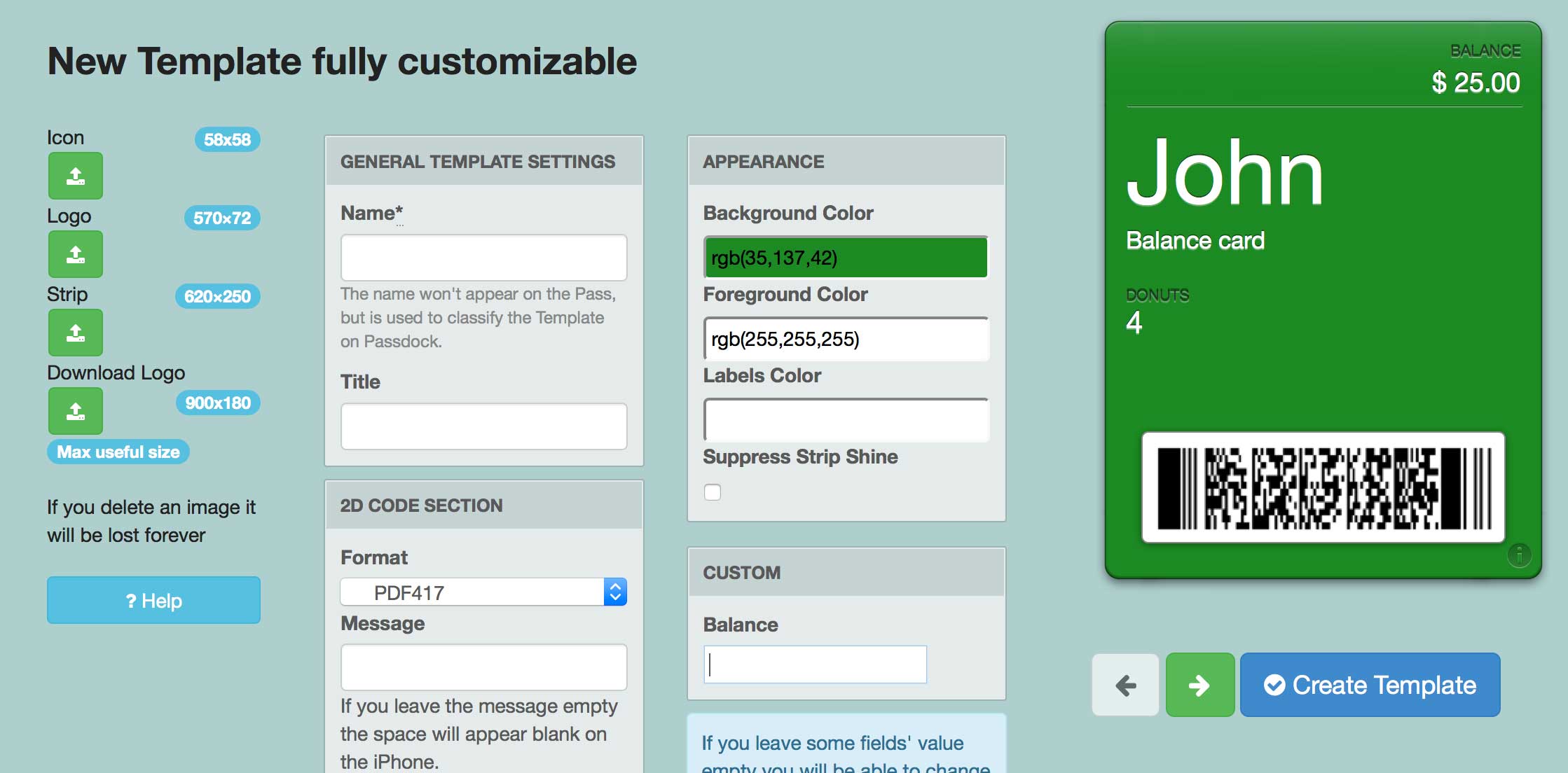
Name은 꼭 써주셔야 하고요 그림파일 네개중 Icon Logo Strip 까지는 해주셔야 합니다.
2D Code Section 은 안해주셔도 되요
배경 색깔은 원하는 것으로 맞춰주시면 됩니다.
아이콘은 어차피 안보입니다. 대충 아무거나 하세요. 하지만 안하면 나중에 다시 작성해야 하니 귀찮아요 그러니까 아무거나 넣어줍시다.
로고파일은 카드 위쪽에 보입니다. 저같은 경우 티 멤버십 마크가 없어서 직접 만들었어요

레티나 지원이기 때문에 좀 큼직하게 만들었습니다.
쓰실분은 쓰시길..
그리고 중요한 부분인데 얘네들 일반 바코드를 안만들어줍니다 ㅜㅜ
그래서 바코드를 모바일 카드 같은데 뜯어다가 Strip 에 들어갈 파일로 쓰시면 됩니다.
배경색 원하는 걸로 지정하시고 오른쪽 화살표 버튼을 눌러주시면 디테일한 설정으로 갑니다.
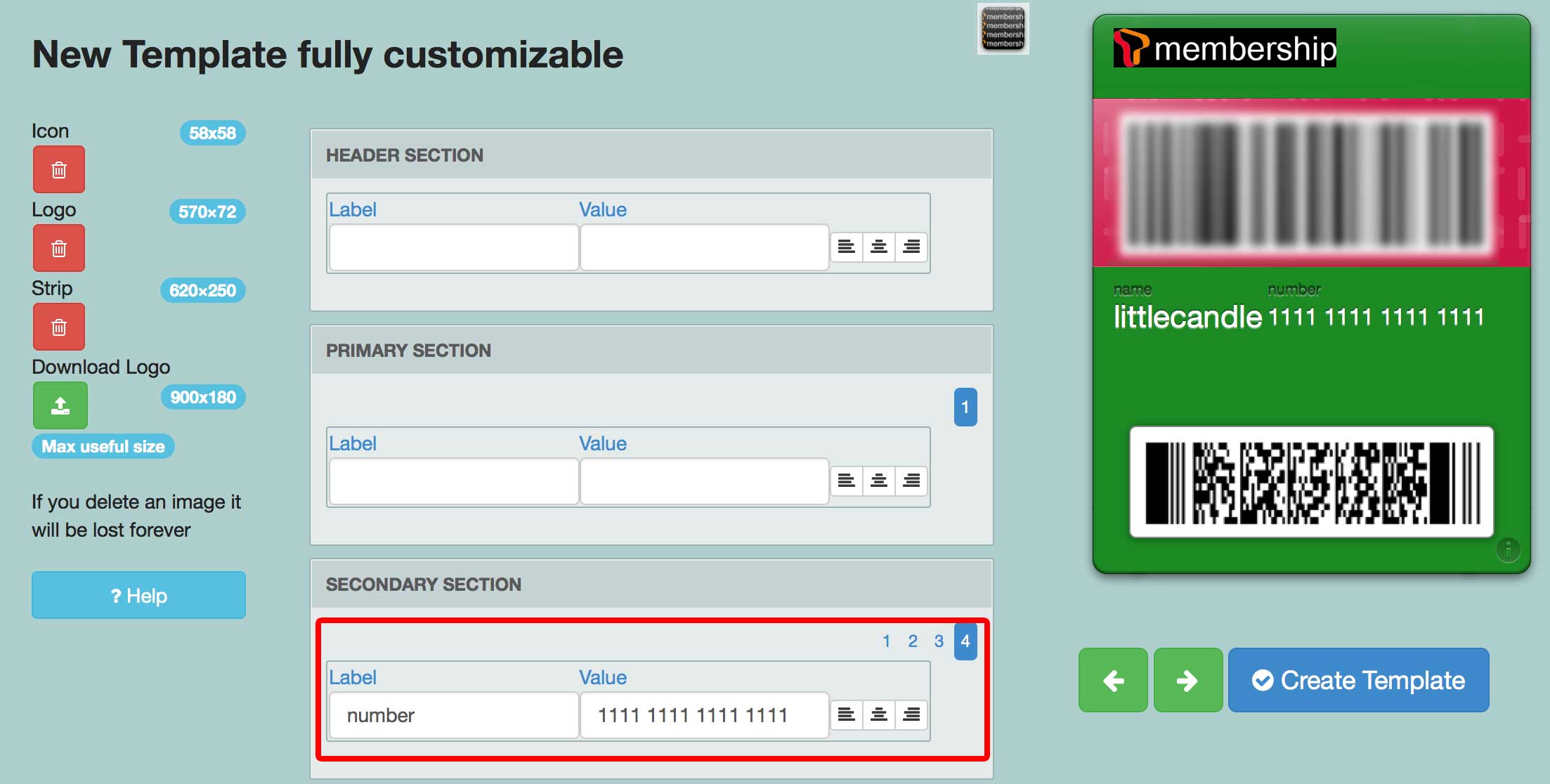
사실 바코드만 있으면 돼서 굳이 쓸 필요는 없는데 저처럼 쓰시려면 Secondary section 으로 가셔서 1번에 쓰시면 왼쪽에 4번에 쓰시면 오른쪽으로 가니 저처럼 쓸수는 있습니다.
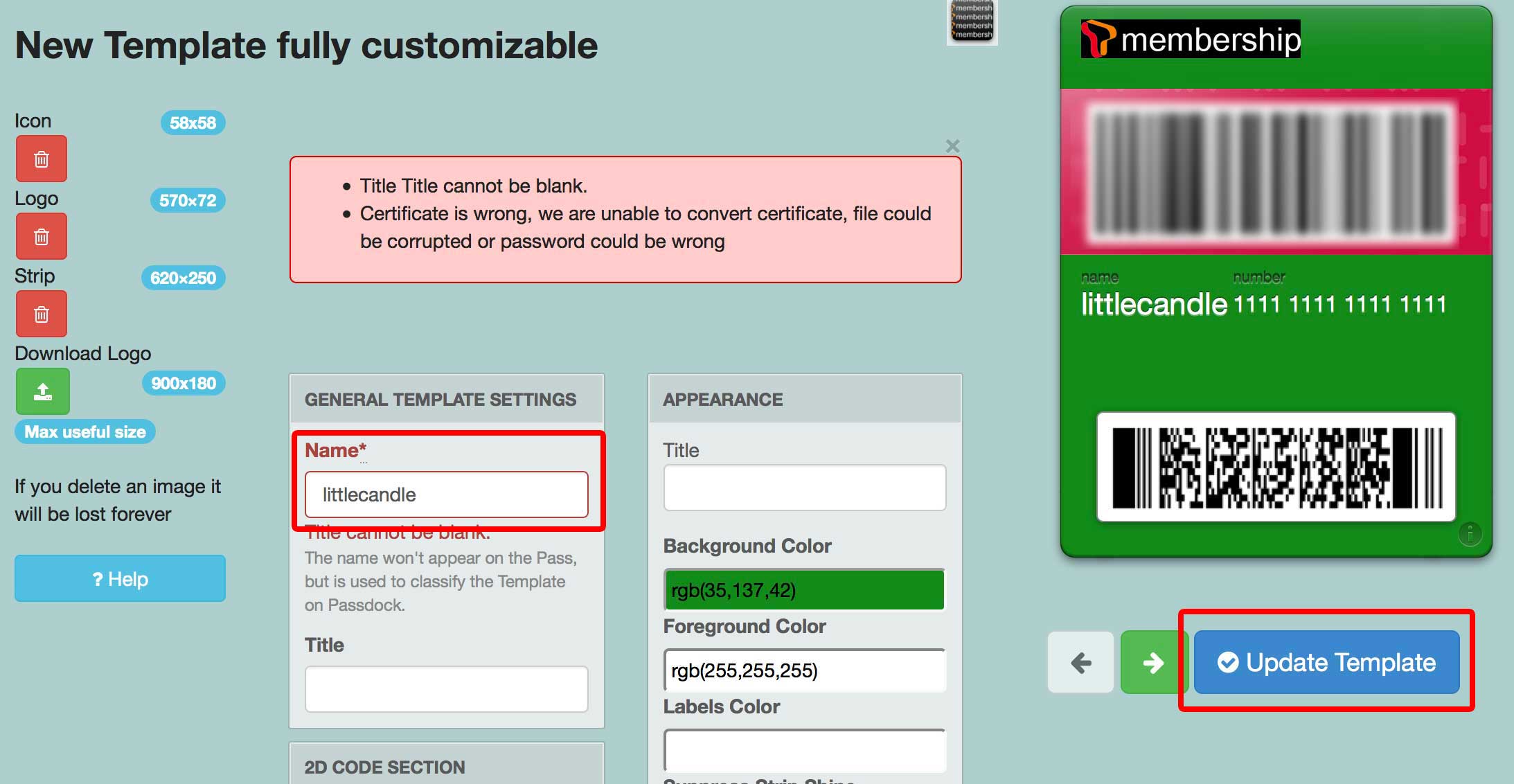
그러다보면 저처럼 뭔가 놓치면 저렇게 나옵니다.
그런경우 업로드한 그림이 다 날라가니 빠진부분을 기록하면서 이미지 파일을 다시 올려줍니다.
그뒤에 Update Template 를 해주시면 완료~
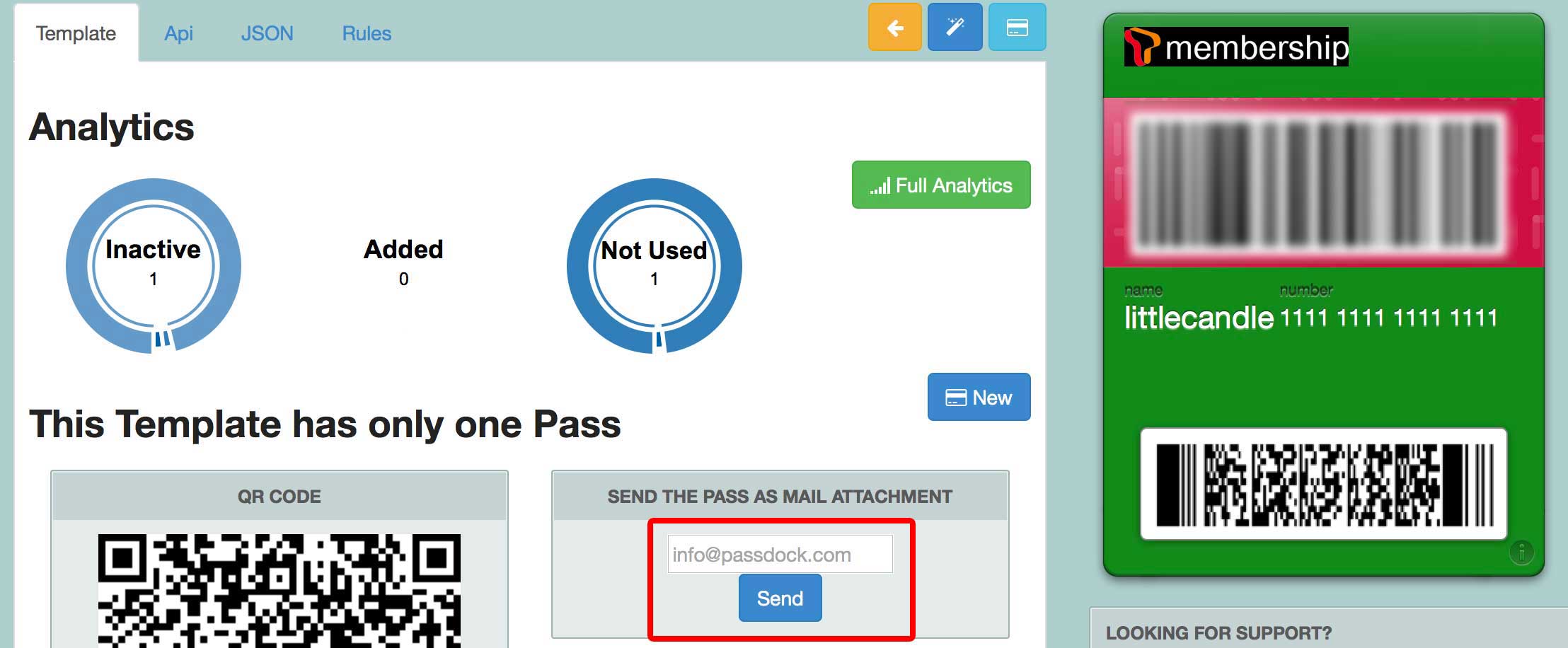
저기에 메일을 붙여주시면 제 아이폰으로 메일을 보내고 첨부파일을 눌러주시면 추가할 수 있답니다.
요런식으로 나옵니다~
예전에 만들어둔게 많아서 많이도 있네요 ㅋ
이런 리뷰는 참 손이 많이가서 힘들단....